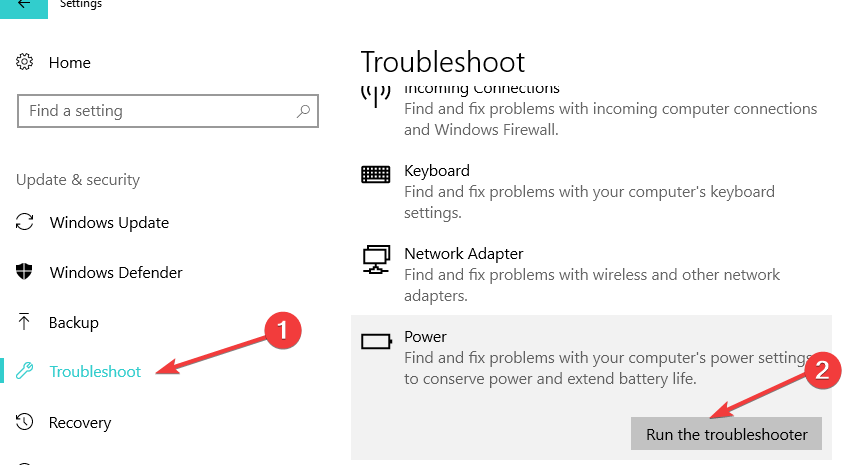سيحافظ هذا البرنامج على تشغيل برامج التشغيل الخاصة بك ، وبالتالي يحميك من أخطاء الكمبيوتر الشائعة وفشل الأجهزة. تحقق من جميع برامج التشغيل الخاصة بك الآن في 3 خطوات سهلة:
- تنزيل DriverFix (ملف تنزيل تم التحقق منه).
- انقر ابدأ المسح للعثور على جميع السائقين الإشكاليين.
- انقر تحديث برامج التشغيل للحصول على إصدارات جديدة وتجنب أعطال النظام.
- تم تنزيل DriverFix بواسطة 0 القراء هذا الشهر.
قد لا تعرف ، لكن طابعتك معرضة للخطر تمامًا مثل جهاز الكمبيوتر الخاص بك. قد يمثل اختراق الطابعة مشكلة ، وفي هذه المقالة ، سنوضح لك كيفية تحليل الطابعة وتحديد ما إذا كانت الطابعة قد تعرضت للاختراق.
كيف يمكنني معرفة ما إذا كانت الطابعة الخاصة بي قد تم اختراقها؟ أول علامة على الطابعة المخترقة هي مهام طباعة غير مصرح بها أو رسائل خطأ متعددة متعلقة بالطابعة. إذا واجهت هذه المشكلات ، فقم بتغيير معلومات تسجيل دخول الطابعة وحظر المنافذ 515 و 721-731 و 9100.
كيف يمكنني معرفة ما إذا تم اختراق طابعتي؟
- طباعة غير مصرح بها
- رسائل خاطئة
- ماذا أفعل إذا تم اختراق طابعتي؟
طباعة غير مصرح بها

في بعض الأحيان ، يمكن للقراصنة اختراق طابعتك واستخدامها لطباعة المستندات عن بُعد. يمكن للهاكر الوصول عبر 515, 721-731 أو 9100 منافذ الطابعة بمجرد توصيل الطابعة بالإنترنت. إذا لاحظت أن طابعتك تطبع مستندات غير معروفة من تلقاء نفسها ، فهذه علامة واضحة على اختراق طابعتك.
رسائل خاطئة
علامة أخرى على الطابعة المخترقة هي رسائل خطأ متنوعة. في بعض الأحيان يمكن أن تظهر هذه الرسائل على المستندات المطبوعة. في بعض الحالات ، يمكن للطابعة طباعة رسالة الخطأ بدلاً من المستند المطلوب.
إذا لاحظت أي رسائل خطأ غير معتادة تتعلق بطابعتك ، فقد يكون ذلك بسبب اختراق طابعتك.
ماذا أفعل إذا تم اختراق طابعتي؟

فيما يلي العديد من النصائح السريعة التي يمكنك تطبيقها على جهاز الكمبيوتر الخاص بك إذا كنت تشك في تعرض الطابعة للاختراق:
- قم بتغيير بيانات اعتماد تسجيل الدخول لشبكة الطابعة من إعدادات الطابعة. باستخدام اسم مستخدم وكلمة مرور جديدين ، ستحظر تلقائيًا المستخدمين الآخرين من الوصول إلى طابعتك عن بُعد.
- حدد موقع التفاصيل الخاصة بكيفية إغلاق منافذ موجه الطابعة من دليل المستخدم ثم قم بتعطيل المنافذ 515, 721-731 و 9100.
- قم دائمًا بفصل الطابعة أو إيقاف تشغيلها بمجرد أن تصبح غير نشطة.
- قم بتعطيل الاتصال بالإنترنت من إعدادات الطابعة بمجرد عدم استخدامها.
- تأكد من تحديث برنامج الطابعة دائمًا.
- قم بالاتصال بالشبكة باستخدام ملف VPN.
- استخدم بروتوكول طباعة آخر للطباعة.
تعد VPN واحدة من أفضل الطرق لحماية جهاز الكمبيوتر الخاص بك وأجهزة الشبكة ، بما في ذلك الطابعات. إذا كنت ترغب في تأمين شبكتك وجميع أجهزتها ، فنحن نقترح استخدام شبكة افتراضية خاصة موثوقة مثل CyberGhost VPN وحماية جهاز الكمبيوتر الخاص بك من الهجمات المستقبلية.
نأمل أن تكون قد وجدت دليلنا مفيدًا وأنك تمكنت من حل مشكلة الطابعة المخترقة.
مقالات ذات صلة:
- نزِّل تحديثات البرامج الثابتة لـ Netgear للتأكد من عدم تعرضك للاختراق
- ماذا تفعل إذا قامت الطابعة بطباعة ورق ملتوي [EXPERT FIX]
- تعذر تثبيت حزمة برنامج تشغيل الطابعة [Fix]